Как установить WordPress локально на ПК с Windows с помощью WAMP (3 шага)
Опубликовано: 2021-02-08Если вы хотите установить WordPress на свой компьютер, но не знаете, как это сделать, вы попали в нужное место. В этой статье мы расскажем вам, как установить WordPress локально на ПК с Windows с помощью WAMP.
Изучив это руководство, вы разработаете свой сайт на WordPress локально, прежде чем размещать его в Интернете. Но перед шагами мы поговорим о WAMP и о том, почему вы должны установить WordPress на Windows.
Оглавление
- Зачем устанавливать WordPress на Windows?
- Что такое ВАМП?
- Как установить WordPress локально в Windows с помощью WAMP (3 шага)
- 1. Загрузите и установите WAMP
- 2. Настройте новую базу данных для локального WordPress с помощью phpMyAdmin.
- 3. Загрузите и установите WordPress на свой локальный компьютер.
- Вывод
- Часто задаваемые вопросы
- В. Нужно ли мне устанавливать WordPress на свой компьютер?
- В. Как установить WordPress локально в Windows 10?
- В. Можно ли запустить WordPress локально?
Зачем устанавливать WordPress на Windows?
Большинство веб-сайтов разрабатываются локально на персональных и рабочих компьютерах, а не в Интернете. Вы можете создавать и тестировать новые темы и плагины WordPress и экспериментировать, не затрагивая работающий веб-сайт, если вы используете локальную среду.
Локальная установка WordPress в Windows гарантирует, что только вы сможете видеть сайт. Поэтому разработка веб-сайта в локальной среде будет очень безопасной, поскольку никто другой не сможет получить доступ к файлам, над которыми вы работаете.
Более того, вы можете одновременно настроить столько тестовых веб-сайтов, сколько захотите, прежде чем перемещать их на рабочий сервер. А поскольку все файлы размещены на компьютере, время загрузки также будет практически мгновенным. Это ускоряет рабочий процесс как для разработчиков, так и для дизайнеров тем.
Что такое ВАМП?
WAMP — это аббревиатура, обозначающая Windows, Apache, MySQL и PHP. Это программный стек, который устанавливает Apache2, PHP и MySQL в вашей операционной системе Windows. WAMP действует как виртуальный сервер на вашем компьютере. Таким образом, вы можете легко создавать веб-приложения в локальной среде.
Как установить WordPress локально в Windows с помощью WAMP (3 шага)
1. Загрузите и установите WAMP
Сначала вам нужно будет загрузить и установить программное обеспечение WAMP на свой компьютер.
- Перейдите на веб-сайт WampServer и нажмите кнопку « Начать использовать WampServer ». (WAMP предлагает варианты как для 32-, так и для 64-разрядной версии Windows, поэтому загрузите ту, которая соответствует вашей ОС.)
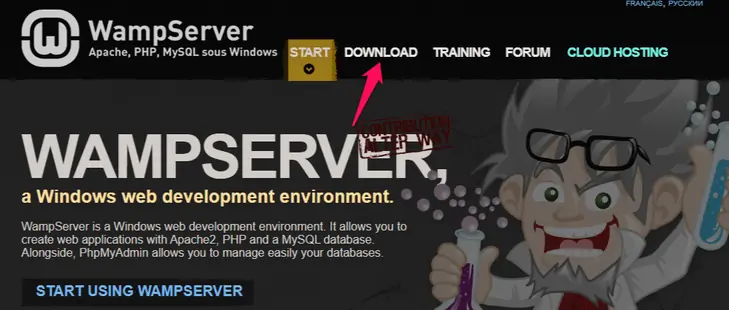
- Нажмите на исполняемый файл WampServer. Во время установки вы можете изменить настройки браузера на любой другой веб-браузер по вашему выбору.
- После его установки вы можете запустить WampServer, чтобы продолжить.
2. Настройте новую базу данных для локального WordPress с помощью phpMyAdmin.
Теперь вам нужно создать пустую базу данных MySQL.
- Нажмите на зеленый значок WampServer в правом нижнем углу экрана после запуска WAMP.
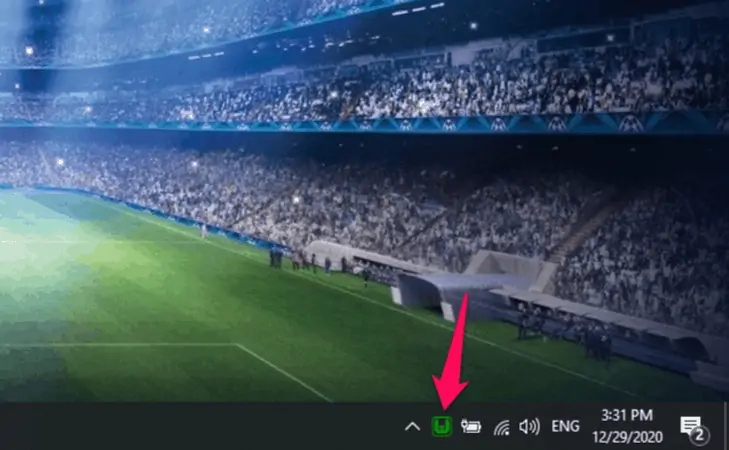
- Затем нажмите phpMyAdmin (веб-приложение для управления базами данных MySQL).
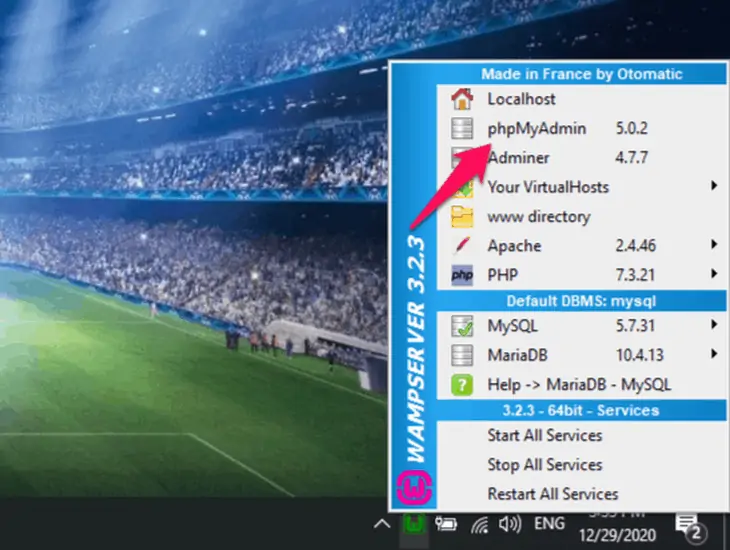
- Он открывает вкладку в вашем веб-браузере.
- Введите « root» в поле «Имя пользователя» и оставьте пароль пустым, затем нажмите «Перейти» .
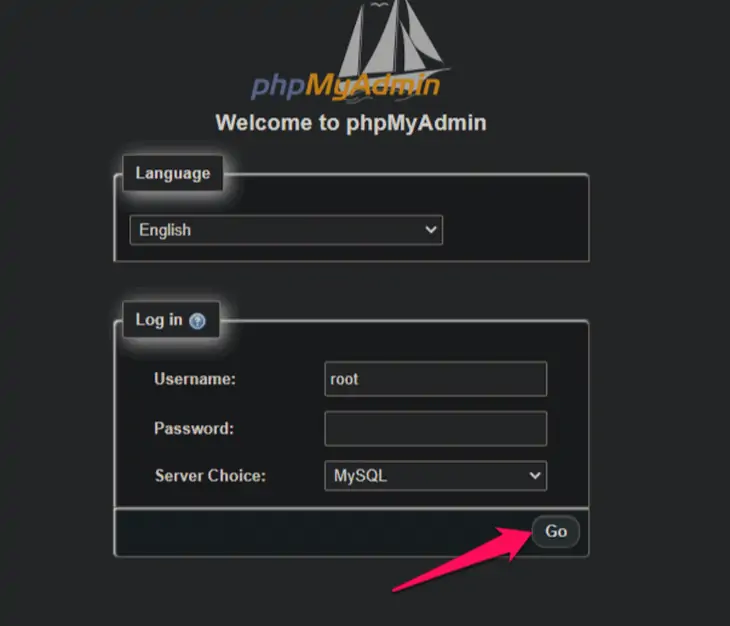
- Нажмите на вкладку « Базы данных» в верхней части экрана.
- Теперь выберите имя для своей базы данных и введите его в поле « Имя базы данных» .
- После этого нажмите на кнопку « Создать ».
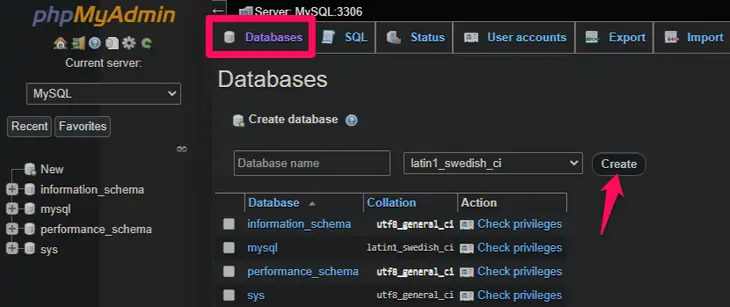
Примечание . Если значок WampServer желтый или красный, это означает, что службы (Apache, MySQL, PHP) не запущены. Вам нужно будет запустить службы, щелкнув значок перед настройкой базы данных.
3. Загрузите и установите WordPress на свой локальный компьютер.
После того, как база данных готова, пришло время загрузить и установить WordPress на свой компьютер.

- Перейдите на WordPress.org, а затем перейдите на страницу загрузки. (Он будет загружен в виде zip-файла.)
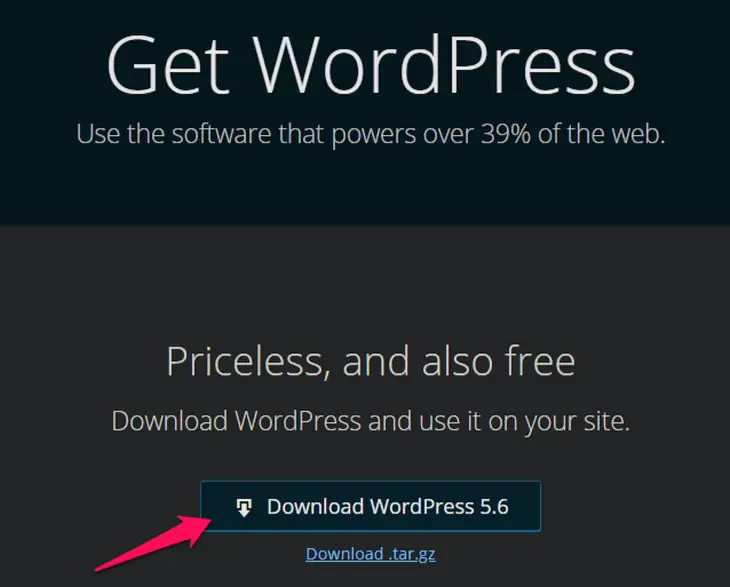
- Извлеките zip-файл. Теперь скопируйте папку «WordPress» в каталог c:/wamp64/www/ для 64-разрядной версии или c:/wamp/www/ для 32-разрядной версии.
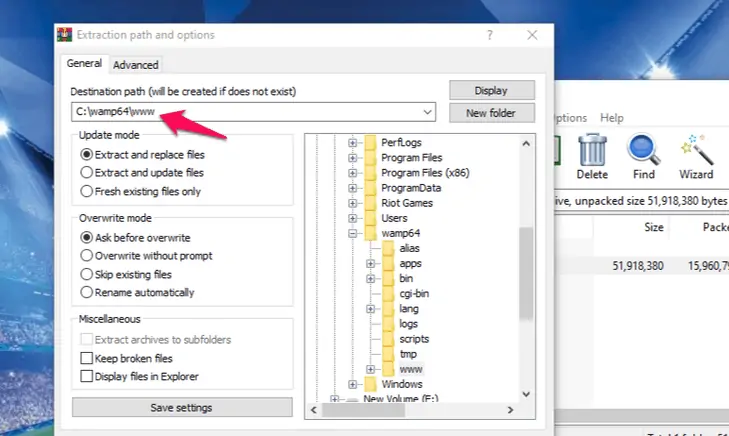
- Теперь введите http://localhost/wordpress/ в браузере и выберите предпочитаемый язык, чтобы начать установку WordPress.
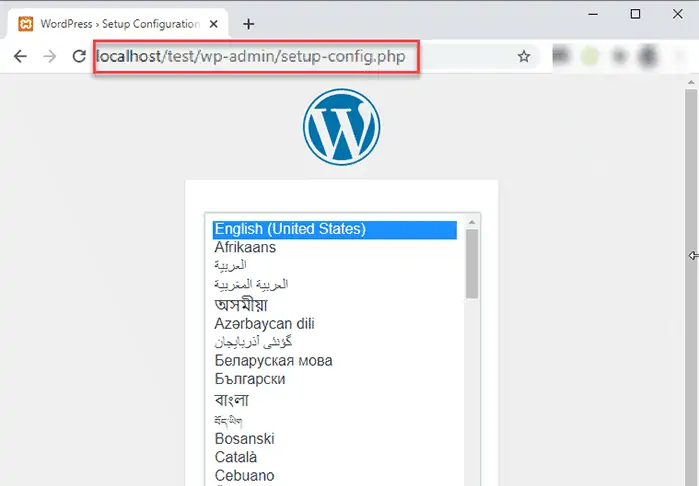
- Нажмите кнопку «Продолжить».
- После того, как вы внимательно прочитаете информацию о настройке базы данных, нажмите кнопку «Поехали» , чтобы продолжить.
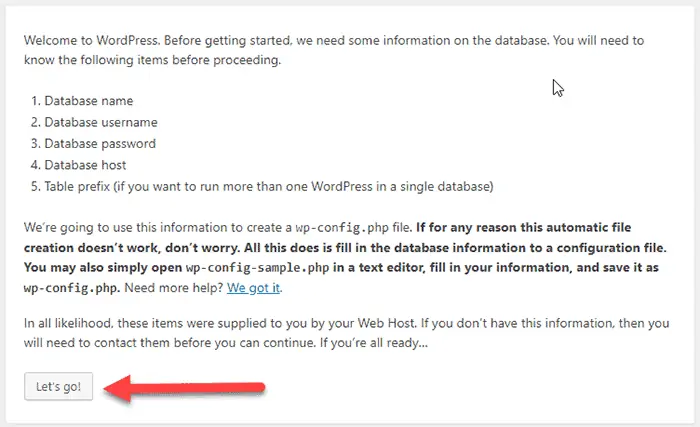
- Введите имя вашей базы данных, имя пользователя и пароль, которые вы использовали ранее. Ранее мы использовали « root» в качестве имени пользователя без пароля.
- Нажмите кнопку «Отправить» . Теперь WordPress создаст для вас файл конфигурации в бэкэнде.
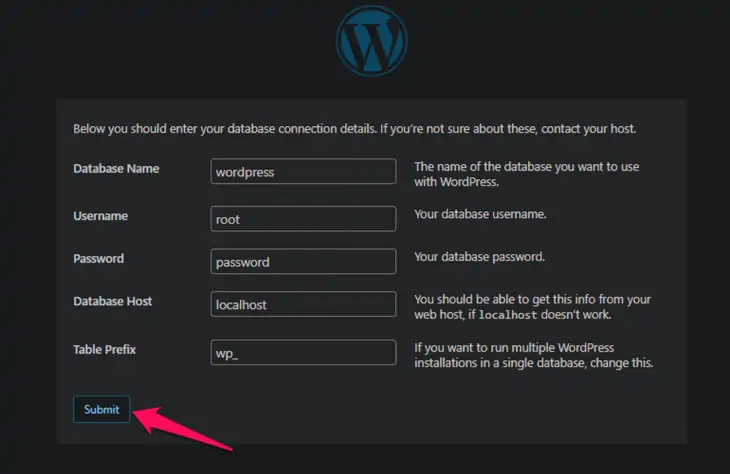
- WordPress предложит вам запустить его установщик, если все работает нормально. Нажмите кнопку «Запустить установку» , чтобы продолжить.
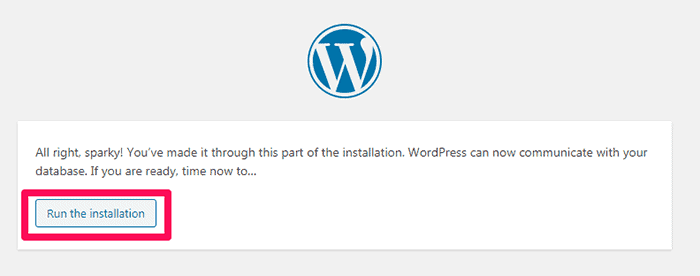
- После этого вам нужно выбрать название для своего сайта и установить имя пользователя, пароль и адрес электронной почты администратора.
- Когда вы будете готовы, нажмите кнопку « Установить WordPress », и появится сообщение об успешном завершении.
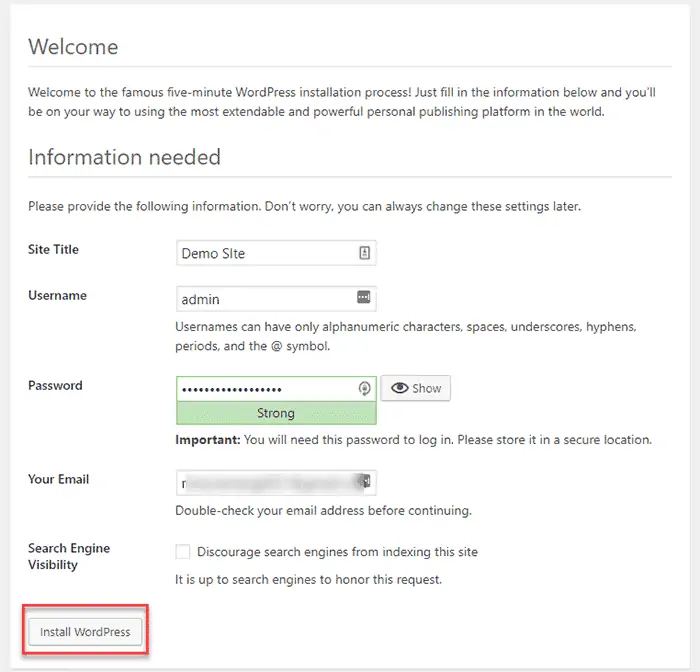
- Теперь вы можете перейти в панель управления WordPress, нажав кнопку « Войти » или перейдя по адресу http://localhost/wordpress/wp-login.php.
Теперь вы успешно установили WordPress на ПК с Windows, используя WAMP.
Вывод
Итак, у вас есть это. Это были три простых шага по установке WordPress локально на ПК с Windows с помощью WAMP. Все, что вам нужно сделать, это загрузить и установить WAMP, настроить новую базу данных, а затем установить WordPress.
Чтобы узнать о других способах установки WordPress, ознакомьтесь с нашим руководством «Как установить WordPress локально с помощью XAMPP».
Мы надеемся, что это руководство помогло вам установить WordPress локально на ПК с Windows с помощью WAMP.
Часто задаваемые вопросы
В. Нужно ли мне устанавливать WordPress на свой компьютер?
Если вы разработчик или хотите создать тему, плагин или протестировать некоторые функции WordPress, вам необходимо установить WordPress на свой компьютер. Однако, если вы новичок и запускаете сайт для посетителей, вам не нужно устанавливать WordPress на свой компьютер.
В. Как установить WordPress локально в Windows 10?
Выполните следующие действия, чтобы установить WordPress локально в Windows 10:
• Загрузите пакет WordPress
• Установите WordPress
• Установите свою базу данных и пароль
• Установите зависимости Windows 10
• Настройте параметры
• Заканчивать.
В. Можно ли запустить WordPress локально?
Как правило, локальная установка WordPress предназначена для тестирования или разработки определенных функций WordPress. Мы упомянули шаги по локальной установке WordPress на ПК с Windows с помощью WAMP в предыдущих разделах. Проверь их.
